Idag erbjuder Custom Recovery, det, återhämtningsmiljön för Android-enheter, många fler möjligheter än den inbyggda mjukvaran. Därför överväger vi steg-för-steg-installationen med hjälp av exemplet på den populära TWRP (Team Win Recovery Project).
Hur man installerar återställning på Android - Förberedelse för firmwareprocessen
Det är viktigt att veta att (i vissa fall, till exempel, när strömmen är avstängd, koppling från ledningen), kan installationen av en anpassad återhämtning minskas till en minskning av enhetens prestanda, fel, misslyckanden och andra dysfunktioner. I det här fallet förlorar enheten den återstående garantiperioden, så alla manipuleringar bör göras extremt noga, på egen risk. Som standard antas att bootloader redan är upplåst på smarttelefonen eller surfplattan, och verktyget Android SDK är installerat. Om enheten uppfyller de beskrivna förhållandena gör vi följande:
- Ladda ner den lämpliga versionen av återhämtningen för Android, vilket motsvarar modellen för vår smartphone \\ tablett.
- Spara filen till plattformsverktygen ANDROID SDK (du kan välja vilken annan plats som helst, men det blir lättare att ange sökvägen till ytterligare kommandon).
- Slå på USB-debugging.

Installera program från tredje part på Android
Nu kan du börja starta till ett mjukvarupaket med ett anpassat återställningsmedium. Detta förfarande innebär användningen av Windows-operativsystemet (versionen är inte fundamentalt viktigt):
- byt till "Fastboot": För vissa enheter kan det finnas en annan sekvens att trycka på knapparna, men i princip måste du trycka och hålla "- ljud" och strömbrytaren innan menyn visas.
- vid nästa åtgärd ansluter vi enheten till USB till datorn, förhandsgranskar närvaron av ett tillräckligt antal laddning på den första enheten;
- genom datorn går vi till mappen SDK Platform-Tools;
- klicka på Skift och gör höger musknapp på en tom plats samtidigt.
- välj objektet "Open Command Window";
- vi går in i kommandot Fastboot Flash Recovery.img, skicka till ENTER-knappen (Förklaring: På webbplatsen återställs i befintligt skick");
- efter att en framgångsrik slutanmälan visas, kan enheten stängas av.
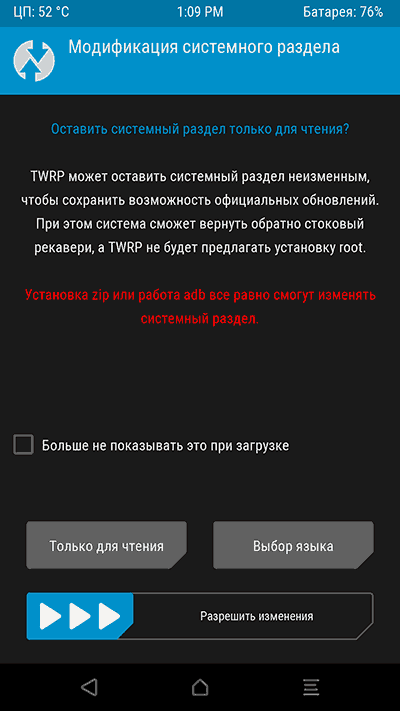
Så här installerar du återställning på Android - första lanseringen
När TWRP-installationen är klar kommer smarttelefonskärmen fortfarande att vara en fastboot-meny. Att testa precis mottaget av Caste:
- välj "Återställningsläge" -objektet, som flyttar på listan över volymknappar och bekräftar åtgärderna genom att trycka på strömförsörjningen.
- efter den ursprungliga ingången väljer du språk och driftstjänst - endast för att läsa eller "lösa förändringar";
- om du väljer det första alternativet, kommer den anpassade återhämtningen att försvinna efter en annan omstart;
- valet av den andra lämnar TWRP på systemavsnittet;
- du kan också markera kryssrutan "Visa det inte längre när du laddar."
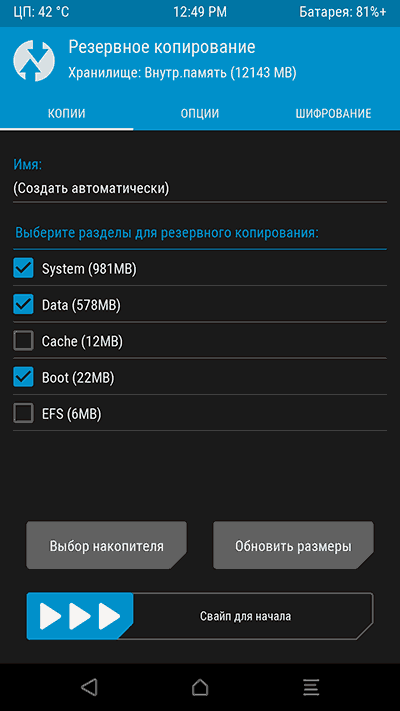
Den huvudsakliga Caste Firmware-menyn tillåter dig att blinka zip-filer, ställa in firmware från tredje part, säkerhetskopiera eller återställa filer från säkerhetskopian, för att återställa till fabriksinställningar med fullständig dataförstörelse.






























